Windows Server 2008/2012/R2安装猎豹WIFI教程
1、1,打开控制面板——管理工具——服务器管理器

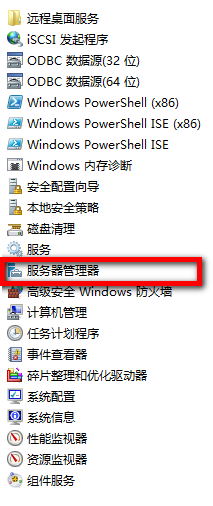
2、2,在服务器管理器中,选择添加角色和功能,并默认下一步
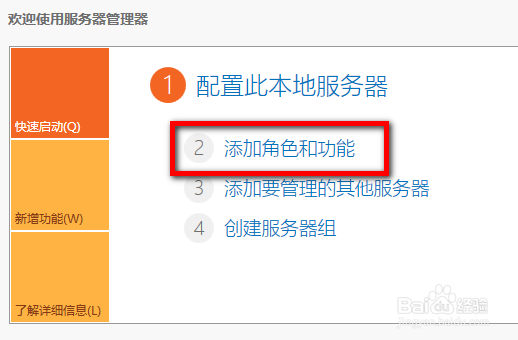
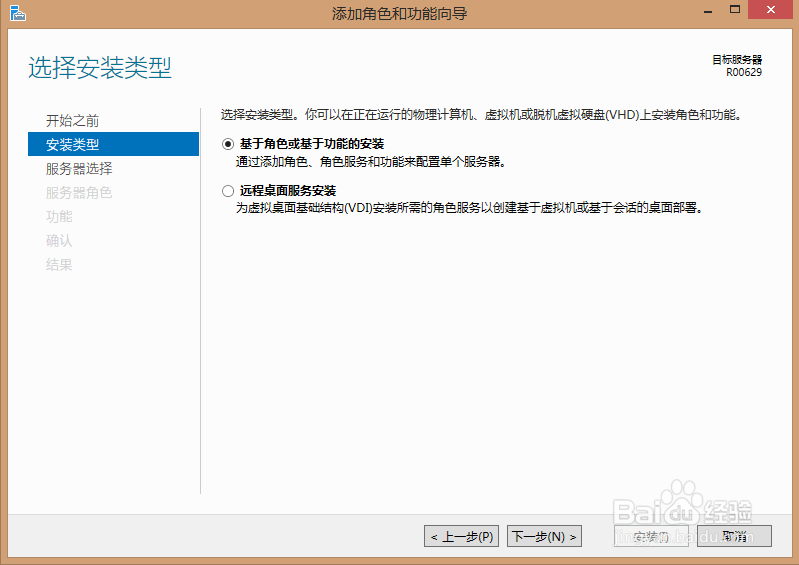
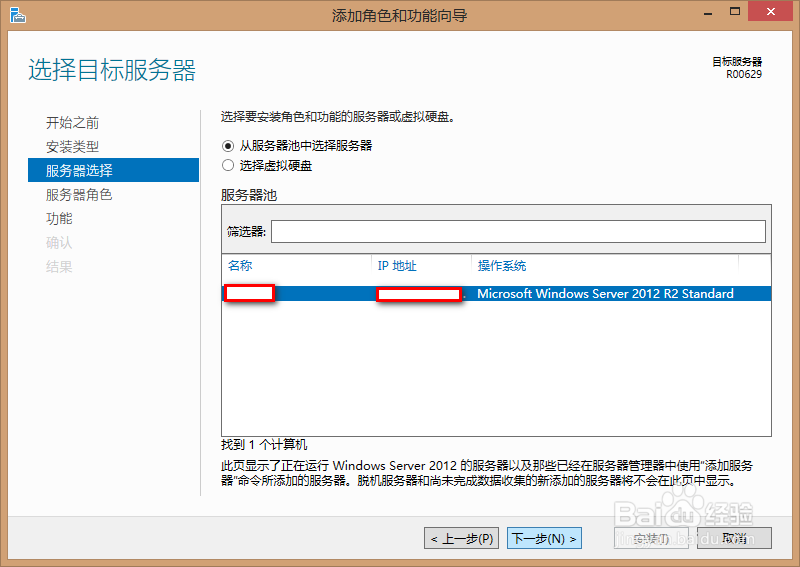
3、3,然后选择左侧的“功能”,勾选上右侧的“无线WLAN”,将这个功能添加至本机,安装完毕后重启电脑

1、1,同时按下Win键+R键,在运行窗口中输入services.msc,打开服务管理,然后找到WLAN autoconfig服务,双击打开
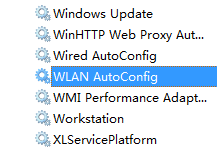
2、2,将这个服务的状态改为自动,并点击“启动”,让他运行起来
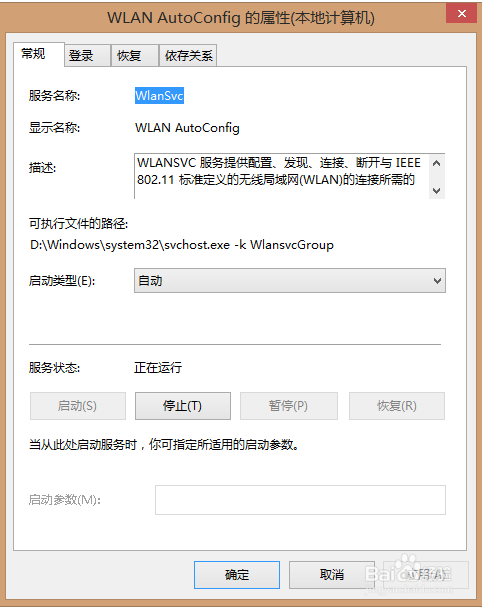
1、1,下载好猎豹免费wifi的PC客户端安装程序
2、2,右键,选择“兼容性”,然后选择“以windows 7模式运行”

声明:本网站引用、摘录或转载内容仅供网站访问者交流或参考,不代表本站立场,如存在版权或非法内容,请联系站长删除,联系邮箱:site.kefu@qq.com。
阅读量:102
阅读量:138
阅读量:144
阅读量:83
阅读量:67